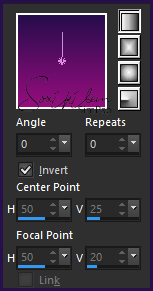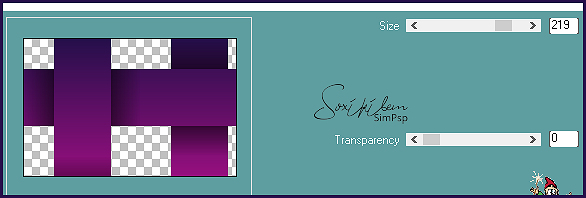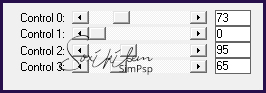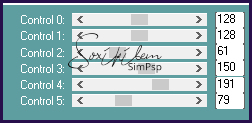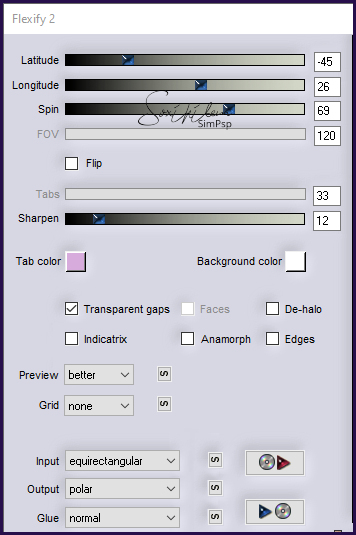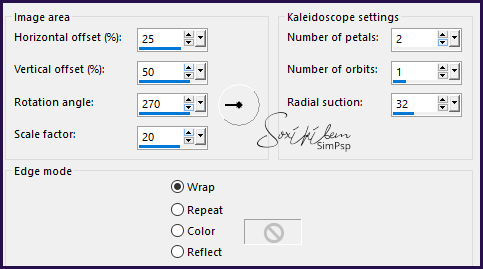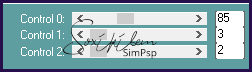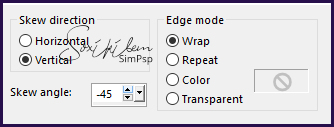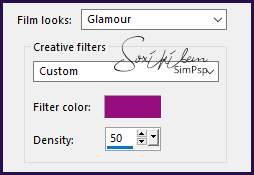|
Tutorial dedicado em agradecimento a Csilla "CikaDesign" pelo lindo trabalho com tubes.
TRADUÇÕES: Obrigada aos nossos tradutores!
MATERIAL 1Tube Principal a sua escolha 1Tube Flor a sua escolha decor1_csilla_bySoxikibem titulo_csilla_bySoxikibem
Pluguins Carolaine and Sensibility Flaming Pear Photoshopfun II Filters Unlimited 2.0
Execução
01 - Abrir o material no PSP, duplique e feche o original. Escolher duas cores para trabalhar. Foreground #260f4b Background #960f7f
02 - Abra uma imagem transparente de 850x550px. Pintar com o gradiente Linear.
03 - Layers > Duplicate.
04 - Effects > Plugin Photoshopfun II > Kyle.
05 - Image > Flip > Flip Vertical.
06 - Effects > Filters Unlimited 2.0 > Bkg Designer sf10 I > 4 Way Average.
07 - Ativar a layer Raster 1. Effects > Plugin Carolaine and Sensibility > CS_Halloween2.
Adjust > Sharpness > Sharpen.
08 - Ativar a layer Copy of Raster 1. Layers > Duplicate. Fechar a visibilidade da layer Copy (2) of Raster 1. Ativar a layer Copy of Raster 1.
09 - Effects > Plugin Carolaine and Sensibility > CS-Reflection.
10 - Ative e abra a visibilidade da layer Copy (2) of Raster 1. Effects > Plugin Flaming Pear > Flexify 2.
11 - Layers > Duplicate. Fechar a visibilidade da layer Copy (3) of Raster 1. Ativar a layer Copy (2) of Raster 1. Image > Resize em 75%, all layers desmarcado. Effects > Reflection Effects > Kaleidoscope.
12 - Layers > Duplicate. Layers > Merge > Merge Down. Effects > 3D Effects > Drop Shadow: 0, 0, 100, 60.
13 - Effects > Plugin Carolaine and Sensibility > CS-LDots.
14 - Ative e abra a visibilidade da layer Copy (3) of Raster 1. Image > Resize em 60%, all layers desmarcado. Adjust > Shapness > Sharpen.
15 - Layers > Duplicate. Fechar a visibilidade da layer Copy (4) of Raster 1. Ativar a layer Copy (3) of Raster 1. Effect > Geometric Effects > Skew.
16 - Effects > 3D Effects > Drop Shadow: 40, -40, 100, 10, cor preta.
17 - Effects > Photo Effects > Film and Filters. Com a cor do background.
18 - Ative e abra a visibilidade da layer Copy (4) of Raster 1. Objects > Align > Right. Objects > Align > Top. Layers > Properties: Blend Mode Soft Light.
19 - Edit > Copy no Tube. Edit > Paste a New Layer. Posicione à esquerda. Effects > 3D Effects > Drop Shadow como preferir.
20 - Edit > Copy no decor1_csilla_bySoxikibem. Edit > Paste a New Layer. Com a ferramenta PicK Tool posicione: Position X 451, Position Y 64.
21 - Edit > Copy no Tube Flor. Edit > Paste a New Layer. Posicione à direita. Effects > 3D Effects > Drop Shadow como preferir.
22 - Com a ferramenta Clone Brush, clone uma parte da flor clicando com o botão direito do mouse. Layers > New Raster Layer. Ainda com a ferramenta Clone Brush ativa, clique com o botão esquerdo do mouse em cima do efeito do meio do trabalho. Layers > Properties: Opacity 70% ou como preferir. Image > Flip > Flip Horizontal.
23 - Edit > Copy no titulo_csilla_bySoxikibem. Edit > Paste a New Layer. Com a ferramenta Pick Tool posicione: Position X 610, POsition Y 59.
24 - Image > Add Borders: 3px na cor do foreground 5px na cor do background 3px na cor do foreground 10px na cor do background 1px na cor cor foreground 10px na cor cor background 1px cor foreground 40px na cor do background 3px na cor cor foreground
25 - Com a ferramenta Magic Wand selecione a borda de 40px. Effects > Plugin Carolaine and Sensibility > CS-LDots.
Selections > Select None.
26 - Se você desejar, redimensione seu trabalho. Aplicar sua marca d'água ou assinatura. File > Export > JPEG Optimizer.
CREDITOS Tube Principal e Flor by Csilla "CikaDesign"
Tutorial by Soxikibem'19
Sinta-se à vontade para enviar suas versões. Terei todo o prazer em publicá-las em nosso site.
|